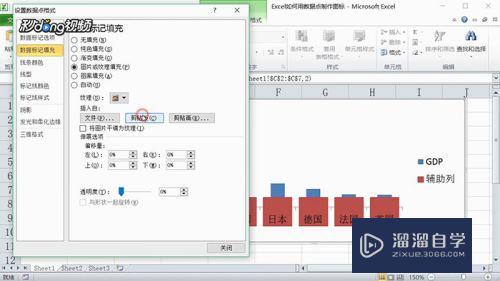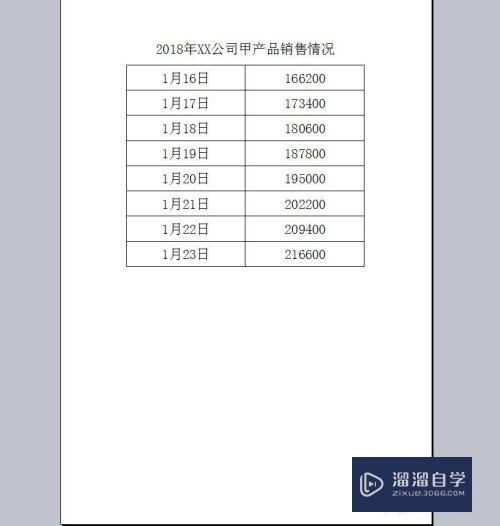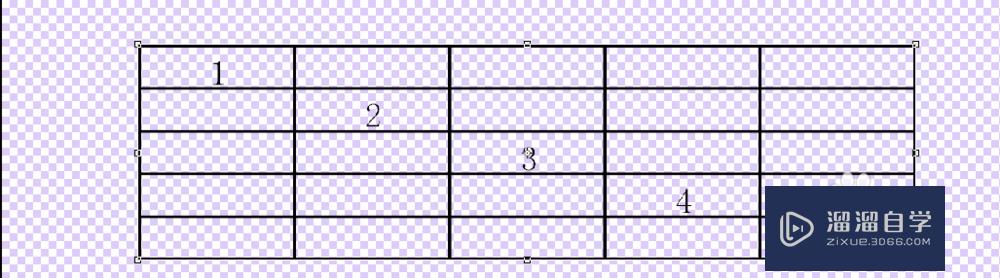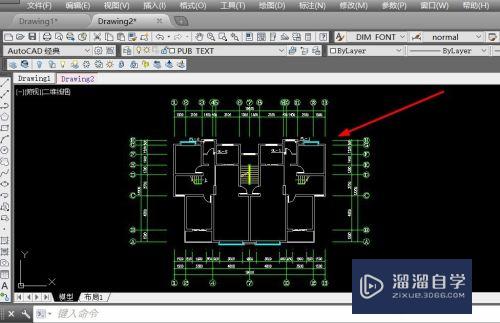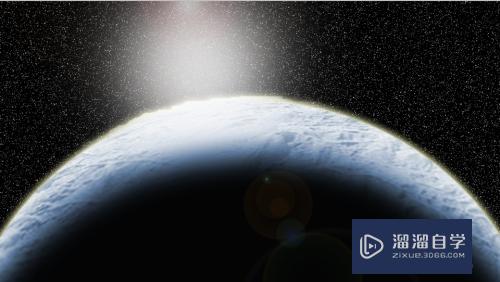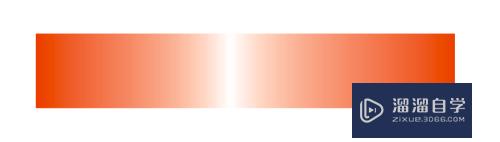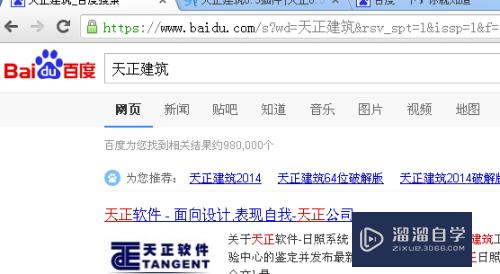Word怎么绘制流程图(word文档怎么制作流程图)优质
学习一些办公软件对于我们的生活和工作会有一定的帮助。特别Word。很多小伙伴会借助该软件制作技术。有时候也会画一个流程图。那么Word怎么绘制流程图呢?下面教程来解答。
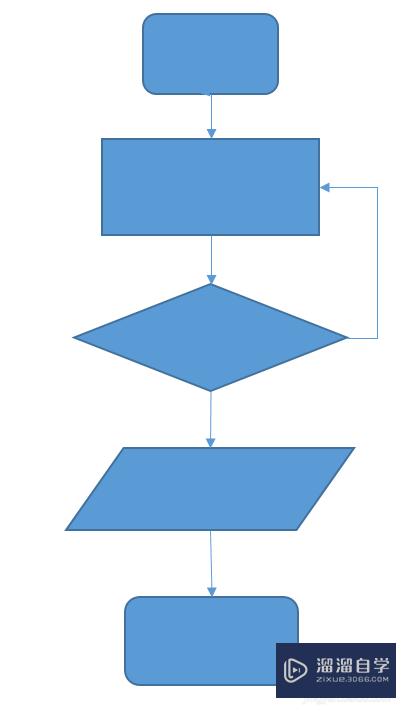
工具/软件
硬件型号:戴尔DELL灵越14Pro
系统版本:Windows7
所需软件:Word 2019
方法/步骤
第1步
打开word文档。点击【插入】。
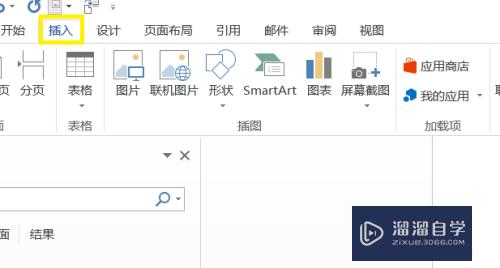
第2步
选择【形状】-【新建绘图画布】。
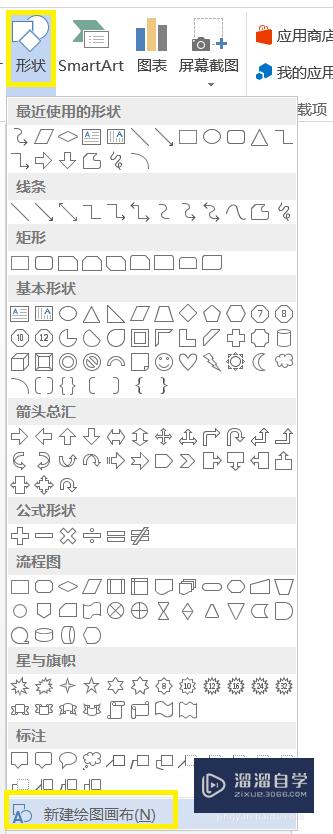
第3步
点击如下图图标。选择合适的形状。
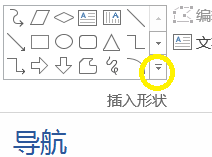
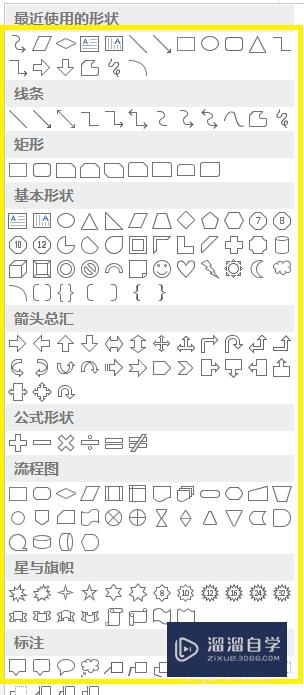
第4步
便可以在规定的画布里开始画了。(画布可以自行放大。缩小)
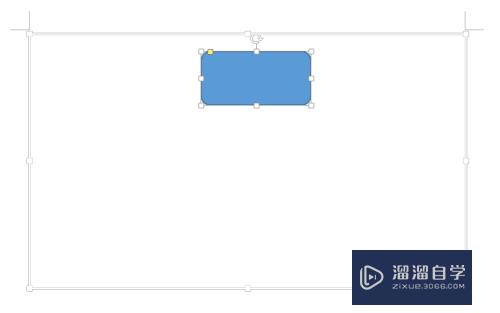
第5步
画完形状之后就可以画箭头。选择合适的箭头。选择连接点画。
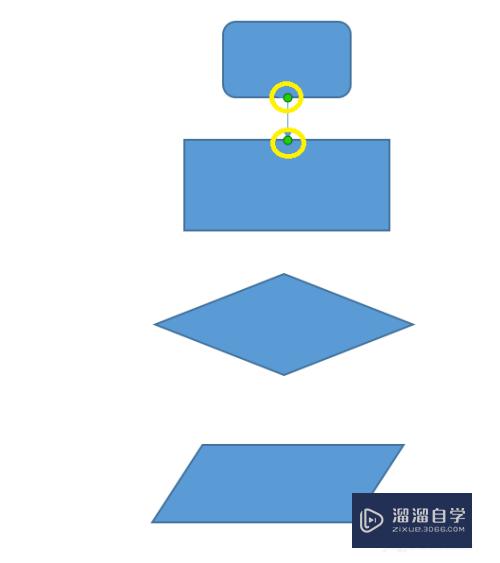
第6步
这样一个流程图就出来啦!
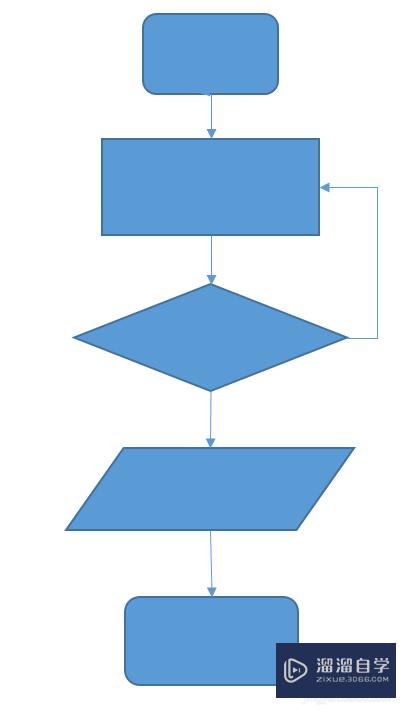
以上关于“Word怎么绘制流程图(word文档怎么制作流程图)”的内容小渲今天就介绍到这里。希望这篇文章能够帮助到小伙伴们解决问题。如果觉得教程不详细的话。可以在本站搜索相关的教程学习哦!
更多精选教程文章推荐
以上是由资深渲染大师 小渲 整理编辑的,如果觉得对你有帮助,可以收藏或分享给身边的人
本文标题:Word怎么绘制流程图(word文档怎么制作流程图)
本文地址:http://www.hszkedu.com/60175.html ,转载请注明来源:云渲染教程网
友情提示:本站内容均为网友发布,并不代表本站立场,如果本站的信息无意侵犯了您的版权,请联系我们及时处理,分享目的仅供大家学习与参考,不代表云渲染农场的立场!
本文地址:http://www.hszkedu.com/60175.html ,转载请注明来源:云渲染教程网
友情提示:本站内容均为网友发布,并不代表本站立场,如果本站的信息无意侵犯了您的版权,请联系我们及时处理,分享目的仅供大家学习与参考,不代表云渲染农场的立场!